 ഉപയോക്തൃ മാനുവൽ
ഉപയോക്തൃ മാനുവൽ
മാനുവൽ പതിപ്പ്: V1.24
V1.24 യൂണിറ്റ്view ആപ്പ്
ഞങ്ങളുടെ ഉൽപ്പന്നം വാങ്ങിയതിന് നന്ദി. എന്തെങ്കിലും ചോദ്യങ്ങളോ അഭ്യർത്ഥനകളോ ഉണ്ടെങ്കിൽ, ഡീലറെ ബന്ധപ്പെടാൻ മടിക്കരുത്.
ശ്രദ്ധിക്കുക
- മുൻകൂർ അറിയിപ്പ് കൂടാതെ ഈ പ്രമാണത്തിന്റെ ഉള്ളടക്കം മാറ്റത്തിന് വിധേയമാണ്.
- ഈ ഡോക്യുമെന്റിലെ ഉള്ളടക്കങ്ങളുടെ സമഗ്രതയും കൃത്യതയും പരിശോധിക്കാൻ പരമാവധി ശ്രമിച്ചിട്ടുണ്ട്, എന്നാൽ ഈ മാനുവലിൽ ഉള്ള ഒരു പ്രസ്താവനയോ വിവരമോ ശുപാർശയോ ഏതെങ്കിലും തരത്തിലുള്ള ഔപചാരികമായ ഗ്യാരന്റി, പ്രകടമാക്കുന്നതോ പരോക്ഷമായതോ ആയ തരത്തിലായിരിക്കില്ല.
- ഈ മാനുവലിൽ കാണിച്ചിരിക്കുന്ന ഉൽപ്പന്ന രൂപം റഫറൻസിനായി മാത്രമുള്ളതാണ്, നിങ്ങളുടെ ഉപകരണത്തിന്റെ യഥാർത്ഥ രൂപത്തിൽ നിന്ന് വ്യത്യസ്തമായിരിക്കാം.
- ഈ മാന്വലിലെ ചിത്രീകരണങ്ങൾ റഫറൻസിനായി മാത്രമുള്ളതാണ്, പതിപ്പിനെയോ മോഡലിനെയോ ആശ്രയിച്ച് വ്യത്യാസപ്പെടാം.
- ഈ മാനുവൽ ഒന്നിലധികം ഉൽപ്പന്ന മോഡലുകൾക്കുള്ള ഒരു ഗൈഡാണ്, അതിനാൽ ഇത് ഏതെങ്കിലും നിർദ്ദിഷ്ട ഉൽപ്പന്നത്തെ ഉദ്ദേശിച്ചുള്ളതല്ല.
- ഭൗതിക പരിസ്ഥിതി പോലുള്ള അനിശ്ചിതത്വങ്ങൾ കാരണം, ഈ മാനുവലിൽ നൽകിയിരിക്കുന്ന യഥാർത്ഥ മൂല്യങ്ങളും റഫറൻസ് മൂല്യങ്ങളും തമ്മിൽ പൊരുത്തക്കേട് നിലനിൽക്കാം. വ്യാഖ്യാനിക്കാനുള്ള ആത്യന്തിക അവകാശം ഞങ്ങളുടെ കമ്പനിയിലാണ്.
- ഈ പ്രമാണത്തിന്റെ ഉപയോഗവും തുടർന്നുള്ള ഫലങ്ങളും പൂർണ്ണമായും ഉപയോക്താവിന്റെ സ്വന്തം ഉത്തരവാദിത്തത്തിലായിരിക്കും.
കൺവെൻഷനുകൾ
ഈ മാനുവലിൽ ഇനിപ്പറയുന്ന കൺവെൻഷനുകൾ ബാധകമാണ്:
- EZTools-നെ ചുരുക്കത്തിൽ സോഫ്റ്റ്വെയർ എന്ന് വിളിക്കുന്നു.
- IP ക്യാമറ (IPC), നെറ്റ്വർക്ക് വീഡിയോ റെക്കോർഡർ (NVR) എന്നിവ പോലുള്ള സോഫ്റ്റ്വെയർ നിയന്ത്രിക്കുന്ന ഉപകരണങ്ങളെ ഉപകരണം എന്ന് വിളിക്കുന്നു.
| കൺവെൻഷൻ | വിവരണം |
| ബോൾഡ്ഫേസ് ഫോണ്ട് | കമാൻഡുകൾ, കീവേഡുകൾ, പാരാമീറ്ററുകൾ, വിൻഡോ, ടാബ്, ഡയലോഗ് ബോക്സ്, മെനു, ബട്ടൺ മുതലായവ പോലുള്ള GUI ഘടകങ്ങൾ. |
| ഇറ്റാലിക് ഫോണ്ട് | നിങ്ങൾ മൂല്യങ്ങൾ നൽകുന്ന വേരിയബിളുകൾ. |
| > | മെനു ഇനങ്ങളുടെ ഒരു ശ്രേണി വേർതിരിക്കുക, ഉദാഹരണത്തിന്ample, ഡിവൈസ് മാനേജ്മെൻ്റ് > ഡിവൈസ് ചേർക്കുക. |
| ചിഹ്നം | വിവരണം |
| പ്രധാനപ്പെട്ട സുരക്ഷാ നിർദ്ദേശങ്ങൾ അടങ്ങിയിരിക്കുന്നു, ശാരീരിക പരിക്കിന് കാരണമായേക്കാവുന്ന സാഹചര്യങ്ങളെ സൂചിപ്പിക്കുന്നു. | |
| വായനക്കാർ ശ്രദ്ധാലുവായിരിക്കുക, അനുചിതമായ പ്രവർത്തനങ്ങൾ ഉൽപ്പന്നത്തിന് കേടുപാടുകൾ വരുത്തുകയോ തകരാർ ഉണ്ടാക്കുകയോ ചെയ്തേക്കാം. | |
| ഉൽപ്പന്നത്തിന്റെ ഉപയോഗത്തെക്കുറിച്ചുള്ള ഉപയോഗപ്രദമായ അല്ലെങ്കിൽ അനുബന്ധ വിവരങ്ങൾ എന്നാണ് അർത്ഥമാക്കുന്നത്. |
ആമുഖം
ഒരു ലോക്കൽ ഏരിയ നെറ്റ്വർക്കിൽ (LAN) IPC, NVR, ഡിസ്പ്ലേ & കൺട്രോൾ ഡിവൈസുകൾ എന്നിവ നിയന്ത്രിക്കുന്നതിനും കോൺഫിഗർ ചെയ്യുന്നതിനും ഉപയോഗിക്കുന്ന ഒരു ഉപകരണമാണ് ഈ സോഫ്റ്റ്വെയർ. പ്രധാന പ്രവർത്തനങ്ങൾ ഉൾപ്പെടുന്നു:
![]() കുറിപ്പ്!
കുറിപ്പ്!
ഡിസ്പ്ലേ & കൺട്രോൾ ഉപകരണങ്ങൾക്കായി, നിങ്ങൾക്ക് ലോഗിൻ, പാസ്വേഡ്/ഐപി മാറ്റം, ലോക്കൽ അപ്ഗ്രേഡ്, ചാനൽ കോൺഫിഗറേഷൻ (ഇസിക്ക് മാത്രം) പ്രവർത്തനങ്ങൾ മാത്രമേ ചെയ്യാൻ കഴിയൂ.
| ഇനം | ഫംഗ്ഷൻ |
| അടിസ്ഥാന കോൺഫിഗറേഷൻ | ഉപകരണത്തിൻ്റെ പേര്, സിസ്റ്റം സമയം, DST, നെറ്റ്വർക്ക്, DNS, പോർട്ട്, UNP എന്നിവ കോൺഫിഗർ ചെയ്യുക. കൂടാതെ, ഉപകരണ പാസ്വേഡ് മാറ്റുക, ഉപകരണ ഐപി വിലാസം മാറ്റുക എന്നിവയും ഉൾപ്പെടുത്തിയിട്ടുണ്ട്. |
| വിപുലമായ കോൺഫിഗറേഷൻ | ചിത്രം, എൻകോഡിംഗ്, OSD, ഓഡിയോ, ചലനം കണ്ടെത്തൽ എന്നിവ ഉൾപ്പെടെയുള്ള ചാനൽ ക്രമീകരണങ്ങൾ കോൺഫിഗർ ചെയ്യുക. |
| ഉപകരണം നവീകരിക്കുക | ● ലോക്കൽ അപ്ഗ്രേഡ്: അപ്ഗ്രേഡ് ഉപയോഗിച്ച് ഉപകരണങ്ങൾ അപ്ഗ്രേഡ് ചെയ്യുക fileനിങ്ങളുടെ കമ്പ്യൂട്ടറിൽ s. ● ഓൺലൈൻ അപ്ഗ്രേഡ്: ഇൻ്റർനെറ്റ് കണക്ഷനുള്ള ഉപകരണങ്ങൾ നവീകരിക്കുക. |
| മെയിൻ്റനൻസ് | ഇറക്കുമതി/കയറ്റുമതി കോൺഫിഗറേഷൻ, രോഗനിർണയ വിവരം കയറ്റുമതി ചെയ്യുക, ഉപകരണം പുനരാരംഭിക്കുക, സ്ഥിരസ്ഥിതി ക്രമീകരണങ്ങൾ പുനഃസ്ഥാപിക്കുക. |
| എൻവിആർ ചാനൽ മാനേജ്മെന്റ് | NVR ചാനലുകൾ ചേർക്കുക/ഇല്ലാതാക്കുക. |
| കണക്കുകൂട്ടൽ | ആവശ്യമായ ഡിസ്ക് സ്ഥലവും റെക്കോർഡിംഗ് സമയവും കണക്കാക്കുക. |
| APP കേന്ദ്രം | ആപ്പുകൾ ഡൗൺലോഡ് ചെയ്യുക, ഇൻസ്റ്റാൾ ചെയ്യുക, അപ്ഗ്രേഡ് ചെയ്യുക. |
നിങ്ങൾ ആരംഭിക്കുന്നതിന് മുമ്പ്, ഈ സോഫ്റ്റ്വെയർ പ്രവർത്തിക്കുന്ന കമ്പ്യൂട്ടറും മാനേജ് ചെയ്യാനുള്ള ഉപകരണങ്ങളും നെറ്റ്വർക്ക് വഴി ബന്ധിപ്പിച്ചിട്ടുണ്ടെന്ന് ഉറപ്പാക്കുക.
നവീകരിക്കുക
- അപ്ഡേറ്റുകൾക്കായി പരിശോധിക്കുക, ഏറ്റവും പുതിയ പതിപ്പ് ഡൗൺലോഡ് ചെയ്ത് ഇൻസ്റ്റാൾ ചെയ്യുക.
- ഒരു പുതിയ പതിപ്പ് കണ്ടെത്തിയാൽ മുകളിൽ വലത് കോണിൽ ഒരു "പുതിയ പതിപ്പ്" പ്രോംപ്റ്റ് ദൃശ്യമാകും.
 പുതിയ പതിപ്പിലേക്ക് ക്ലിക്ക് ചെയ്യുക view വിശദാംശങ്ങൾ, പുതിയ പതിപ്പ് ഡൗൺലോഡ് ചെയ്യുക.
പുതിയ പതിപ്പിലേക്ക് ക്ലിക്ക് ചെയ്യുക view വിശദാംശങ്ങൾ, പുതിയ പതിപ്പ് ഡൗൺലോഡ് ചെയ്യുക.
- പുതിയ പതിപ്പ് ഡൗൺലോഡ് ചെയ്യുമ്പോൾ ഉടനടി അല്ലെങ്കിൽ പിന്നീട് ഇൻസ്റ്റാൾ ചെയ്യാൻ നിങ്ങൾക്ക് തിരഞ്ഞെടുക്കാം. ക്ലിക്ക് ചെയ്യുന്നു
 മുകളിൽ വലത് കോണിൽ ഇൻസ്റ്റലേഷൻ റദ്ദാക്കും.
മുകളിൽ വലത് കോണിൽ ഇൻസ്റ്റലേഷൻ റദ്ദാക്കും.
● ഇപ്പോൾ ഇൻസ്റ്റാൾ ചെയ്യുക: സോഫ്റ്റ്വെയർ അടച്ച് ഇൻസ്റ്റാളേഷൻ ഉടൻ ആരംഭിക്കുക.
● പിന്നീട് ഇൻസ്റ്റാൾ ചെയ്യുക: ഉപയോക്താവ് സോഫ്റ്റ്വെയർ അടച്ചതിന് ശേഷം ഇൻസ്റ്റാളേഷൻ ആരംഭിക്കും.

പ്രവർത്തനങ്ങൾ
തയ്യാറാക്കൽ
ഉപകരണങ്ങൾ തിരയുക
PC താമസിക്കുന്ന LAN-ൽ ഉപകരണങ്ങൾക്കായി സോഫ്റ്റ്വെയർ സ്വയമേവ തിരയുകയും കണ്ടെത്തിയവ ലിസ്റ്റുചെയ്യുകയും ചെയ്യുന്നു. ഒരു നിർദ്ദിഷ്ട നെറ്റ്വർക്ക് തിരയാൻ, ചുവടെ കാണിച്ചിരിക്കുന്നതുപോലെ ഘട്ടങ്ങൾ പാലിക്കുക:

ഉപകരണങ്ങളിലേക്ക് ലോഗിൻ ചെയ്യുക
ഒരു ഉപകരണം നിയന്ത്രിക്കാനോ കോൺഫിഗർ ചെയ്യാനോ നവീകരിക്കാനോ പരിപാലിക്കാനോ പുനരാരംഭിക്കാനോ കഴിയുന്നതിന് മുമ്പ് നിങ്ങൾ ഒരു ഉപകരണത്തിലേക്ക് ലോഗിൻ ചെയ്യേണ്ടതുണ്ട്.
നിങ്ങളുടെ ഉപകരണത്തിലേക്ക് ലോഗിൻ ചെയ്യുന്നതിന് ഇനിപ്പറയുന്ന രീതികൾ തിരഞ്ഞെടുക്കുക:
- ലിസ്റ്റിലെ ഉപകരണത്തിലേക്ക് ലോഗിൻ ചെയ്യുക: ലിസ്റ്റിലെ ഉപകരണം(കൾ) തിരഞ്ഞെടുത്ത് മുകളിലുള്ള ലോഗിൻ ബട്ടണിൽ ക്ലിക്കുചെയ്യുക.

- ലിസ്റ്റിൽ ഇല്ലാത്ത ഉപകരണത്തിലേക്ക് ലോഗിൻ ചെയ്യുക: ലോഗിൻ ക്ലിക്ക് ചെയ്യുക, തുടർന്ന് നിങ്ങൾ ലോഗിൻ ചെയ്യാൻ ആഗ്രഹിക്കുന്ന ഉപകരണത്തിന്റെ IP, പോർട്ട്, ഉപയോക്തൃനാമം, പാസ്വേഡ് എന്നിവ നൽകുക.

മാനേജ്മെന്റും കോൺഫിഗറേഷനും
ഉപകരണ പാസ്വേഡ് നിയന്ത്രിക്കുക
ഡിഫോൾട്ട് പാസ്വേഡ് ആദ്യ ലോഗിൻ വേണ്ടി മാത്രമുള്ളതാണ്. സുരക്ഷയ്ക്കായി, ലോഗിൻ ചെയ്യുമ്പോൾ പാസ്വേഡ് മാറ്റുക. നിങ്ങൾക്ക് അഡ്മിന്റെ പാസ്വേഡ് മാത്രമേ മാറ്റാൻ കഴിയൂ.
- പ്രധാന മെനുവിലെ അടിസ്ഥാന കോൺഫിഗറേഷൻ ക്ലിക്ക് ചെയ്യുക.
- ഉപകരണ പാസ്വേഡ് മാറ്റാൻ ഇനിപ്പറയുന്ന രീതികൾ തിരഞ്ഞെടുക്കുക:
● ഒരൊറ്റ ഉപകരണത്തിന്: ക്ലിക്ക് ചെയ്യുക ഓപ്പറേഷൻ കോളത്തിൽ.
ഓപ്പറേഷൻ കോളത്തിൽ.
● ഒന്നിലധികം ഉപകരണങ്ങൾക്കായി: ഉപകരണങ്ങൾ തിരഞ്ഞെടുക്കുക, തുടർന്ന് ഉപകരണ പാസ്വേഡ് നിയന്ത്രിക്കുക ക്ലിക്കുചെയ്യുക.
- പോപ്പ്-അപ്പ് വിൻഡോയിൽ, ഉപയോക്തൃനാമം, പഴയ പാസ്വേഡ്, പുതിയ പാസ്വേഡ് എന്നിവ നൽകി പാസ്വേഡ് സ്ഥിരീകരിക്കുക.

- (ഓപ്ഷണൽ) നിങ്ങൾക്ക് ഉപകരണ പാസ്വേഡ് വീണ്ടെടുക്കണമെങ്കിൽ ഇമെയിൽ നൽകുക.
ശരി ക്ലിക്ക് ചെയ്യുക.
ഉപകരണ ഐപി വിലാസം മാറ്റുക
- പ്രധാന മെനുവിലെ അടിസ്ഥാന കോൺഫിഗറേഷൻ ക്ലിക്ക് ചെയ്യുക.
- ഉപകരണ ഐപി മാറ്റാൻ ഇനിപ്പറയുന്ന രീതികൾ തിരഞ്ഞെടുക്കുക:
● ഒരൊറ്റ ഉപകരണത്തിന്: ക്ലിക്ക് ചെയ്യുക ഓപ്പറേഷൻ കോളത്തിൽ.
ഓപ്പറേഷൻ കോളത്തിൽ.
● ഒന്നിലധികം ഉപകരണങ്ങൾക്കായി: ഉപകരണങ്ങൾ തിരഞ്ഞെടുക്കുക, തുടർന്ന് മുകളിലെ ടൂൾബാറിലെ IP പരിഷ്ക്കരിക്കുക ക്ലിക്കുചെയ്യുക. ഐപി റേഞ്ച് ബോക്സിൽ ആരംഭ ഐപി സജ്ജമാക്കുക, ഉപകരണങ്ങളുടെ എണ്ണം അനുസരിച്ച് സോഫ്റ്റ്വെയർ സ്വയമേവ മറ്റ് പാരാമീറ്ററുകൾ പൂരിപ്പിക്കും. ഉപയോക്തൃനാമവും പാസ്വേഡും ശരിയാണെന്ന് ഉറപ്പാക്കുക.

ഉപകരണം കോൺഫിഗർ ചെയ്യുക
- ഉപകരണത്തിൻ്റെ പേര്, സിസ്റ്റം സമയം, DST, നെറ്റ്വർക്ക്, DNS, പോർട്ട്, UNP, SNMP, ONVIF എന്നിവ കോൺഫിഗർ ചെയ്യുക.
പ്രധാന മെനുവിലെ അടിസ്ഥാന കോൺഫിഗറേഷൻ ക്ലിക്ക് ചെയ്യുക. - ക്ലിക്ക് ചെയ്യുക
 ഓപ്പറേഷൻ കോളത്തിൽ.
ഓപ്പറേഷൻ കോളത്തിൽ.
 കുറിപ്പ്!
കുറിപ്പ്!
ഉപകരണ സിസ്റ്റം സമയം, DST, DNS, പോർട്ട്, UNP, ONVIF എന്നിവ ബാച്ചുകളായി കോൺഫിഗർ ചെയ്യാൻ നിങ്ങൾക്ക് ഒന്നിലധികം ഉപകരണങ്ങൾ തിരഞ്ഞെടുക്കാം. ഉപകരണത്തിൻ്റെ പേരും നെറ്റ്വർക്ക് ക്രമീകരണങ്ങളും ബാച്ചുകളിൽ കോൺഫിഗർ ചെയ്യാൻ കഴിയില്ല. - ഉപകരണത്തിൻ്റെ പേര്, സിസ്റ്റം സമയം, DST, നെറ്റ്വർക്ക്, DNS, പോർട്ട്, UNP, SNMP, ONVIF എന്നിവ ആവശ്യാനുസരണം കോൺഫിഗർ ചെയ്യുക.
● ഉപകരണത്തിൻ്റെ പേര് കോൺഫിഗർ ചെയ്യുക. ● സമയം കോൺഫിഗർ ചെയ്യുക.
● സമയം കോൺഫിഗർ ചെയ്യുക.
കമ്പ്യൂട്ടറിന്റെയോ NTP സെർവറിന്റെയോ സമയം ഉപകരണത്തിലേക്ക് സമന്വയിപ്പിക്കുക.
● യാന്ത്രിക അപ്ഡേറ്റ് ഓഫാക്കുക: കമ്പ്യൂട്ടറിൻ്റെ സമയം ഉപകരണത്തിലേക്ക് സമന്വയിപ്പിക്കുന്നതിന് കമ്പ്യൂട്ടർ സമയവുമായി സമന്വയിപ്പിക്കുക ക്ലിക്കുചെയ്യുക.
● യാന്ത്രിക അപ്ഡേറ്റ് ഓണാക്കുക: NTP സെർവർ വിലാസം, NTP പോർട്ട്, അപ്ഡേറ്റ് ഇടവേള എന്നിവ സജ്ജമാക്കുക, തുടർന്ന് ഉപകരണം നിശ്ചിത ഇടവേളകളിൽ NTP സെർവറുമായി സമയം സമന്വയിപ്പിക്കും. ● ഡേലൈറ്റ് സേവിംഗ് ടൈം (DST) കോൺഫിഗർ ചെയ്യുക.
● ഡേലൈറ്റ് സേവിംഗ് ടൈം (DST) കോൺഫിഗർ ചെയ്യുക. ● നെറ്റ്വർക്ക് ക്രമീകരണങ്ങൾ കോൺഫിഗർ ചെയ്യുക.
● നെറ്റ്വർക്ക് ക്രമീകരണങ്ങൾ കോൺഫിഗർ ചെയ്യുക. ● DNS കോൺഫിഗർ ചെയ്യുക.
● DNS കോൺഫിഗർ ചെയ്യുക. ● പോർട്ടുകൾ കോൺഫിഗർ ചെയ്യുക.
● പോർട്ടുകൾ കോൺഫിഗർ ചെയ്യുക. ● യുഎൻപി കോൺഫിഗർ ചെയ്യുക.
● യുഎൻപി കോൺഫിഗർ ചെയ്യുക.
ഫയർവാളുകളോ NAT ഉപകരണങ്ങളോ ഉള്ള ഒരു നെറ്റ്വർക്കിനായി, നെറ്റ്വർക്ക് പരസ്പരം ബന്ധിപ്പിക്കുന്നതിന് നിങ്ങൾക്ക് യൂണിവേഴ്സൽ നെറ്റ്വർക്ക് പാസ്പോർട്ട് (UNP) ഉപയോഗിക്കാം. ഈ സേവനം ഉപയോഗിക്കുന്നതിന്, നിങ്ങൾ ആദ്യം ഒരു UNP സെർവറിൽ കോൺഫിഗർ ചെയ്യേണ്ടതുണ്ട്. ● SNMP കോൺഫിഗർ ചെയ്യുക.
● SNMP കോൺഫിഗർ ചെയ്യുക.
സെർവറിൽ നിന്ന് വിദൂരമായി ഉപകരണ നില നിരീക്ഷിക്കുന്നതിനും ഉപകരണ പരാജയങ്ങൾ കൃത്യസമയത്ത് പരിഹരിക്കുന്നതിനും സെർവറുമായി പരസ്പരം ബന്ധിപ്പിക്കുന്നതിന് ഈ പ്രവർത്തനം ഉപയോഗിക്കുക.
● (ശുപാർശ ചെയ്യുന്നത്) SNMPv3
നിങ്ങളുടെ നെറ്റ്വർക്ക് സുരക്ഷിതമല്ലാത്തപ്പോൾ SNMPv3 ശുപാർശ ചെയ്യുന്നു. ഇതിന് ആധികാരികത ഉറപ്പാക്കുന്നതിന് ഉപയോക്തൃനാമവും പാസ്വേഡും ആവശ്യമാണ് കൂടാതെ ഉയർന്ന സുരക്ഷ നൽകിക്കൊണ്ട് എൻക്രിപ്ഷനായി DES (ഡാറ്റ എൻക്രിപ്ഷൻ സ്റ്റാൻഡേർഡ്) ഉപയോഗിക്കുന്നു.
ഇനം വിവരണം എസ്എൻഎംപി തരം ഡിഫോൾട്ട് SNMP തരം SNMPv3 ആണ്. പ്രാമാണീകരണ പാസ്വേഡ് ഉപകരണങ്ങളിൽ നിന്ന് അയച്ച ഡാറ്റ സ്വീകരിക്കുന്നതിന് സെർവർ ഉപയോഗിക്കുന്ന പ്രാമാണീകരണ പാസ്വേഡ് സജ്ജമാക്കുക. പ്രാമാണീകരണ പാസ്വേഡ് സ്ഥിരീകരിക്കുക നിങ്ങൾ നൽകിയ പ്രാമാണീകരണ പാസ്വേഡ് സ്ഥിരീകരിക്കുക. എൻക്രിപ്ഷൻ പാസ്വേഡ് ഉപകരണങ്ങളിൽ നിന്ന് സെർവറിലേക്ക് അയച്ച ഡാറ്റ എൻക്രിപ്റ്റ് ചെയ്യാൻ ഉപയോഗിക്കുന്ന എൻക്രിപ്ഷൻ പാസ്വേഡ് സജ്ജമാക്കുക. എൻക്രിപ്ഷൻ പാസ്വേഡ് സ്ഥിരീകരിക്കുക നിങ്ങൾ നൽകിയ എൻക്രിപ്ഷൻ പാസ്വേഡ് സ്ഥിരീകരിക്കുക. SNMPv2
നെറ്റ്വർക്ക് വേണ്ടത്ര സുരക്ഷിതമായിരിക്കുമ്പോൾ ആശയവിനിമയത്തിനായി SNMPv2 ഉപയോഗിക്കുക. SNMPv2 ആധികാരികത ഉറപ്പാക്കാൻ കമ്മ്യൂണിറ്റി നാമം ഉപയോഗിക്കുന്നു, അത് സുരക്ഷിതമല്ല.
ഇനം വിവരണം എസ്എൻഎംപി തരം SNMPv2 തിരഞ്ഞെടുക്കുക. നിങ്ങൾ SNMPv2 തിരഞ്ഞെടുത്ത ശേഷം, സാധ്യതയുള്ള അപകടസാധ്യതകളെക്കുറിച്ച് നിങ്ങളെ ഓർമ്മിപ്പിക്കുന്നതിനും തുടരാൻ നിങ്ങൾ ആഗ്രഹിക്കുന്നുണ്ടോ എന്ന് ചോദിക്കുന്നതിനുമായി ഒരു സന്ദേശം പോപ്പ് അപ്പ് ചെയ്യുന്നു. ശരി ക്ലിക്ക് ചെയ്യുക. കമ്മ്യൂണിറ്റി വായിക്കുക വായന സമൂഹം സജ്ജമാക്കുക. കമ്മ്യൂണിറ്റി അയച്ച ഡാറ്റയാണോ എന്ന് സ്ഥിരീകരിക്കുന്നതിനും വിജയകരമായ പ്രാമാണീകരണത്തിന് ശേഷം ഡാറ്റ സ്വീകരിക്കുന്നതിനും ഇത് സെർവറിനായി ഉപയോഗിക്കുന്നു. ● ONVIF കോൺഫിഗർ ചെയ്യുക.
IPC പ്രാമാണീകരണ മോഡ് കോൺഫിഗർ ചെയ്യുക.
● സ്റ്റാൻഡേർഡ്: ONVIF ശുപാർശ ചെയ്യുന്ന പ്രാമാണീകരണ മോഡ് ഉപയോഗിക്കുക.
● അനുയോജ്യം: ഉപകരണത്തിൻ്റെ നിലവിലെ പ്രാമാണീകരണ മോഡ് ഉപയോഗിക്കുക.
![]()
ചാനൽ കോൺഫിഗർ ചെയ്യുക
ഇമേജ്, എൻകോഡിംഗ്, OSD, ഓഡിയോ, മോഷൻ ഡിറ്റക്ഷൻ, ഇൻ്റലിജൻ്റ് സെർവർ എന്നിവയുൾപ്പെടെയുള്ള ചാനൽ ക്രമീകരണങ്ങൾ കോൺഫിഗർ ചെയ്യുക. പ്രദർശിപ്പിച്ചിരിക്കുന്ന പാരാമീറ്ററുകൾ ഉപകരണ മോഡലിനനുസരിച്ച് വ്യത്യാസപ്പെടാം.
- പ്രധാന മെനുവിലെ അഡ്വാൻസ്ഡ് കോൺഫിഗറേഷൻ ക്ലിക്ക് ചെയ്യുക.
- ക്ലിക്ക് ചെയ്യുക
 ഓപ്പറേഷൻ കോളത്തിൽ.
ഓപ്പറേഷൻ കോളത്തിൽ.
 കുറിപ്പ്!
കുറിപ്പ്!
● നിങ്ങൾക്ക് ഒരേ മോഡലിൻ്റെ IPC അല്ലെങ്കിൽ EC ബാച്ചുകളായി കോൺഫിഗർ ചെയ്യാം. ഉപകരണങ്ങൾ തിരഞ്ഞെടുത്ത് വിപുലമായ കോൺഫിഗറേഷൻ ക്ലിക്ക് ചെയ്യുക.
● നിങ്ങൾക്ക് EC ചാനലിനായി ഇമേജും OSD ക്രമീകരണങ്ങളും മാത്രമേ കോൺഫിഗർ ചെയ്യാനാകൂ. - ഇമേജ്, എൻകോഡിംഗ്, ഒഎസ്ഡി, ഓഡിയോ, മോഷൻ ഡിറ്റക്ഷൻ, ഇൻ്റലിജൻ്റ് സെർവർ എന്നിവ ആവശ്യാനുസരണം കോൺഫിഗർ ചെയ്യുക.
● ഇമേജ് മെച്ചപ്പെടുത്തൽ, സീനുകൾ, എക്സ്പോഷർ, സ്മാർട്ട് ഇല്യൂമിനേഷൻ, വൈറ്റ് ബാലൻസ് എന്നിവ ഉൾപ്പെടെയുള്ള ഇമേജ് ക്രമീകരണങ്ങൾ കോൺഫിഗർ ചെയ്യുക.
![]() കുറിപ്പ്!
കുറിപ്പ്!
- ചിത്രത്തിൽ ഒരു ഇരട്ട-ക്ലിക്ക് അത് പൂർണ്ണ സ്ക്രീനിൽ പ്രദർശിപ്പിക്കും; മറ്റൊരു ഇരട്ട-ക്ലിക്ക് ചിത്രം പുനഃസ്ഥാപിക്കും.
- Restore Default ക്ലിക്ക് ചെയ്യുന്നത് എല്ലാ ഡിഫോൾട്ട് ഇമേജ് ക്രമീകരണങ്ങളും പുനഃസ്ഥാപിക്കും. പുനഃസ്ഥാപിച്ചതിന് ശേഷം, സ്ഥിരസ്ഥിതി ക്രമീകരണങ്ങൾ ലഭിക്കുന്നതിന് പാരാമീറ്ററുകൾ നേടുക ക്ലിക്കുചെയ്യുക.
- ഒന്നിലധികം സീൻ ഷെഡ്യൂളുകൾ പ്രവർത്തനക്ഷമമാക്കാൻ, മോഡ് ഡ്രോപ്പ്-ഡൗൺ ലിസ്റ്റിൽ നിന്ന് ഒന്നിലധികം സീനുകൾ തിരഞ്ഞെടുക്കുക, സീനുകൾ തിരഞ്ഞെടുത്ത് അനുബന്ധ ഷെഡ്യൂളുകൾ, പ്രകാശ ശ്രേണികൾ, എലവേഷൻ ശ്രേണികൾ എന്നിവ സജ്ജമാക്കുക. നിങ്ങൾ സജ്ജമാക്കിയ സീനുകൾക്കായി ചെക്ക് ബോക്സ് തിരഞ്ഞെടുക്കുക, തുടർന്ന് ഷെഡ്യൂളുകൾ ഫലപ്രദമാക്കുന്നതിന് ചുവടെയുള്ള പ്രവർത്തനക്ഷമമാക്കുക സീൻ ഷെഡ്യൂൾ ചെക്ക് ബോക്സ് തിരഞ്ഞെടുക്കുക. ഒരു സീനിനായി വ്യവസ്ഥകൾ പാലിക്കുമ്പോൾ, ക്യാമറ ഈ സീനിലേക്ക് മാറും; അല്ലെങ്കിൽ, ക്യാമറ ഡിഫോൾട്ട് സീൻ ഉപയോഗിക്കുന്നു (ഷോകൾ
 ഓപ്പറേഷൻ കോളത്തിൽ). നിങ്ങൾക്ക് ക്ലിക്ക് ചെയ്യാം
ഓപ്പറേഷൻ കോളത്തിൽ). നിങ്ങൾക്ക് ക്ലിക്ക് ചെയ്യാം  സ്ഥിരസ്ഥിതി രംഗം വ്യക്തമാക്കാൻ.
സ്ഥിരസ്ഥിതി രംഗം വ്യക്തമാക്കാൻ. - നിങ്ങൾക്ക് ഒരു NVR ചാനലിന്റെ ഇമേജ്, എൻകോഡിംഗ്, OSD, മോഷൻ ഡിറ്റക്ഷൻ കോൺഫിഗറേഷനുകൾ എന്നിവ പകർത്തി അതേ NVR-ന്റെ മറ്റ് ചാനലുകളിൽ (ങ്ങൾ) പ്രയോഗിക്കാവുന്നതാണ്. വിശദാംശങ്ങൾക്ക് എൻവിആർ ചാനൽ കോൺഫിഗറേഷനുകൾ പകർത്തുക കാണുക.

- എൻകോഡിംഗ് പാരാമീറ്ററുകൾ കോൺഫിഗർ ചെയ്യുക.
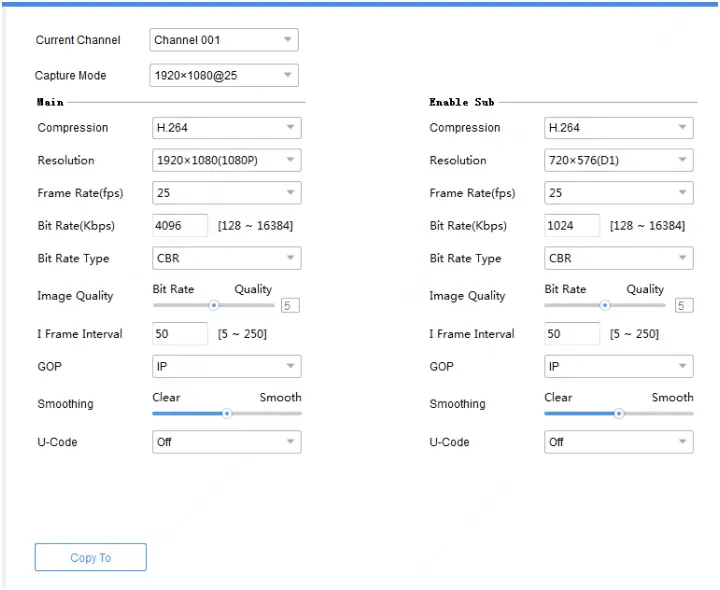
കുറിപ്പ്!
EC ചാനലുകൾക്ക് കോപ്പി ഫംഗ്ഷൻ ലഭ്യമല്ല.
- OSD പരാമീറ്ററുകൾ കോൺഫിഗർ ചെയ്യുക.

![]() കുറിപ്പ്!
കുറിപ്പ്!
- EC ചാനലുകൾക്കായി, ചാനലിൻ്റെ പേര് പ്രദർശിപ്പിക്കില്ല, കൂടാതെ കോപ്പി ഫംഗ്ഷൻ ലഭ്യമല്ല.
- ഒരു ചാനൽ ഉപയോഗിച്ച് നിങ്ങൾക്ക് IPC-കളുടെയും EC ഉപകരണങ്ങളുടെയും OSD കോൺഫിഗറേഷനുകൾ കയറ്റുമതി ചെയ്യാനും ഇറക്കുമതി ചെയ്യാനും കഴിയും. വിശദാംശങ്ങൾക്ക് ഒരു IPC-യുടെ കയറ്റുമതി, ഇറക്കുമതി OSD കോൺഫിഗറേഷനുകൾ കാണുക.
- ഓഡിയോ പാരാമീറ്ററുകൾ കോൺഫിഗർ ചെയ്യുക.
നിലവിൽ എൻവിആർ ചാനലുകൾക്ക് ഈ ഫംഗ്ഷൻ ലഭ്യമല്ല.
- ചലനം കണ്ടെത്തൽ കോൺഫിഗർ ചെയ്യുക.
മോഷൻ ഡിറ്റക്ഷൻ സെറ്റ് കാലയളവിൽ കണ്ടെത്തൽ ഏരിയയിൽ ഒബ്ജക്റ്റ് ചലനം കണ്ടെത്തുന്നു. മോഷൻ ഡിറ്റക്ഷൻ ക്രമീകരണങ്ങൾ ഉപകരണത്തിനനുസരിച്ച് വ്യത്യാസപ്പെടാം. ഇനിപ്പറയുന്നവ എൻവിആർ ചാനലിനെ ഒരു മുൻ ആയി എടുക്കുന്നുampLe:
ഇനം വിവരണം കണ്ടെത്തൽ മേഖല ഇടത് ലൈവിൽ ഡിറ്റക്ഷൻ ഏരിയ വരയ്ക്കാൻ ഡ്രാ ഏരിയ ക്ലിക്ക് ചെയ്യുക view ജാലകം. സംവേദനക്ഷമത ഉയർന്ന മൂല്യം, ചലിക്കുന്ന ഒബ്ജക്റ്റ് എളുപ്പത്തിൽ കണ്ടെത്തും. ട്രിഗർ പ്രവർത്തനങ്ങൾ ഒരു മോഷൻ ഡിറ്റക്ഷൻ അലാറം സംഭവിച്ചതിന് ശേഷം പ്രവർത്തനങ്ങളെ ട്രിഗർ ചെയ്യാൻ സജ്ജമാക്കുക. ആയുധ ഷെഡ്യൂൾ ചലനം കണ്ടെത്തൽ പ്രാബല്യത്തിൽ വരുന്ന സമയത്ത് ആരംഭ സമയവും അവസാനിക്കുന്ന സമയവും സജ്ജമാക്കുക.  ● സായുധ കാലയളവുകൾ സജ്ജീകരിക്കുന്നതിന് പച്ചനിറത്തിലുള്ള ഭാഗത്ത് ക്ലിക്ക് ചെയ്യുക അല്ലെങ്കിൽ വലിച്ചിടുക.
● സായുധ കാലയളവുകൾ സജ്ജീകരിക്കുന്നതിന് പച്ചനിറത്തിലുള്ള ഭാഗത്ത് ക്ലിക്ക് ചെയ്യുക അല്ലെങ്കിൽ വലിച്ചിടുക.
● സമയപരിധികൾ നേരിട്ട് നൽകാൻ എഡിറ്റ് ക്ലിക്ക് ചെയ്യുക. ഒരു ദിവസത്തേക്കുള്ള ക്രമീകരണങ്ങൾ പൂർത്തിയാക്കിയ ശേഷം, നിങ്ങൾക്ക് ക്രമീകരണങ്ങൾ മറ്റ് ദിവസങ്ങളിലേക്ക് പകർത്താം. - ഇൻ്റലിജൻ്റ് സെർവർ പാരാമീറ്ററുകൾ കോൺഫിഗർ ചെയ്യുക, അതുവഴി നിങ്ങൾക്ക് സെർവറിൽ ഉപകരണങ്ങൾ നിയന്ത്രിക്കാനാകും.
- യുഎൻവി

ഇനം വിവരണം ക്യാമറ നമ്പർ. ഉപകരണം തിരിച്ചറിയാൻ ഉപയോഗിക്കുന്ന ക്യാമറ നമ്പർ. ഉപകരണ നമ്പർ. സെർവറിലെ ഉപകരണം തിരിച്ചറിയാൻ ഉപയോഗിക്കുന്ന ഉപകരണ നമ്പർ. - വീഡിയോ & ഇമേജ് ഡാറ്റാബേസ്
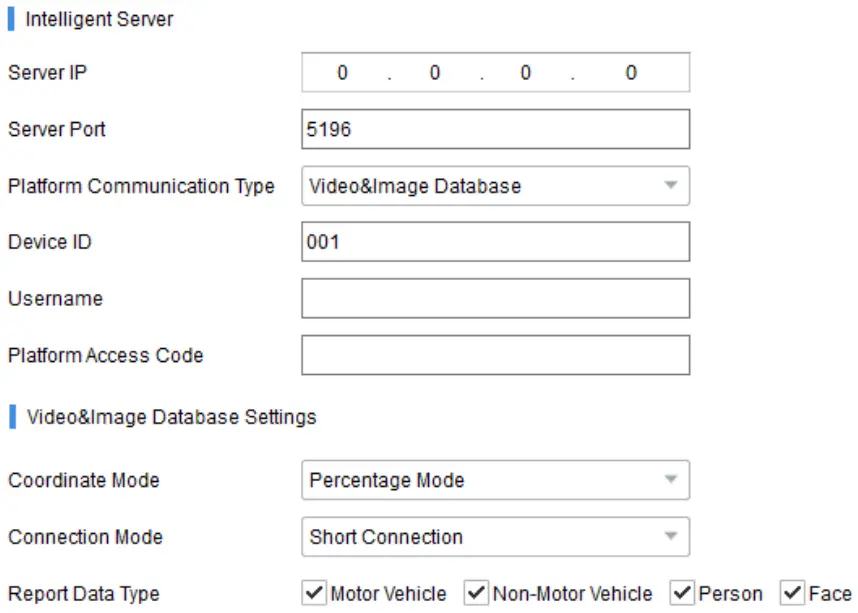
- യുഎൻവി
| ഇനം | വിവരണം |
| ഉപകരണ ഐഡി | നൽകിയ ഉപകരണ ഐഡി VIID പ്രോട്ടോക്കോളുമായി പൊരുത്തപ്പെടുന്നുണ്ടെന്നും 11-13 അക്കങ്ങൾ 119 ആയിരിക്കണമെന്നും ഉറപ്പാക്കുക. |
| ഉപയോക്തൃനാമം | VIID പ്ലാറ്റ്ഫോമിലേക്ക് കണക്റ്റുചെയ്യാൻ ഉപയോഗിക്കുന്ന ഉപയോക്തൃനാമം. |
| പ്ലാറ്റ്ഫോം ആക്സസ് കോഡ് | VIID പ്ലാറ്റ്ഫോമിലേക്ക് കണക്റ്റുചെയ്യാൻ ഉപയോഗിക്കുന്ന പാസ്വേഡ്. |
| കോർഡിനേറ്റ് മോഡ് | ഇമേജിൽ കണ്ടെത്തിയ വസ്തുക്കളുടെ സ്ഥാനം നിർണ്ണയിക്കാൻ ഉപയോഗിക്കുന്ന കോർഡിനേറ്റ് സിസ്റ്റം തിരഞ്ഞെടുക്കുക. സ്ഥിരസ്ഥിതി ഉപയോഗിക്കാൻ ശുപാർശ ചെയ്യുന്നു. ● ശതമാനംtagഇ മോഡ് (ഡിഫോൾട്ട്): 0 മുതൽ 10000 വരെയുള്ള x-ആക്സിസും y-ആക്സിസും ഉള്ള ഒരു കോർഡിനേറ്റ് സിസ്റ്റം ഉപയോഗിക്കുക. ● പിക്സൽ മോഡ്: ഒരു പിക്സൽ കോർഡിനേറ്റ് സിസ്റ്റം ഉപയോഗിക്കുക. ● നോർമലൈസ്ഡ് മോഡ്: 0 മുതൽ 1 വരെയുള്ള x-ആക്സിസും y-ആക്സിസും ഉള്ള ഒരു കോർഡിനേറ്റ് സിസ്റ്റം ഉപയോഗിക്കുക. |
| കണക്ഷൻ മോഡ് | ● ഹ്രസ്വ കണക്ഷൻ: സ്റ്റാൻഡേർഡ് HTTP പ്രോട്ടോക്കോൾ അടിസ്ഥാനമാക്കിയാണ് ഈ മോഡ് നടപ്പിലാക്കുന്നത്, സെർവർ കണക്ഷൻ മോഡ് തീരുമാനിക്കുന്നു. ● സ്റ്റാൻഡേർഡ്: ഉപകരണം ഒരു യൂണിറ്റിലേക്ക് കണക്റ്റ് ചെയ്യുമ്പോൾ മാത്രമേ ഈ മോഡ് ബാധകമാകൂview സെർവർ. |
| റിപ്പോർട്ട് ഡാറ്റ തരം | മോട്ടോർ വെഹിക്കിൾ, നോൺ-മോട്ടോർ വെഹിക്കിൾ, വ്യക്തി, മുഖം എന്നിവ ഉൾപ്പെടെ, റിപ്പോർട്ടുചെയ്യേണ്ട ഡാറ്റയുടെ തരങ്ങൾ തിരഞ്ഞെടുക്കുക. |
View ഉപകരണ വിവരം
View ഉപകരണത്തിന്റെ പേര്, മോഡൽ, ഐപി, പോർട്ട്, സീരിയൽ നമ്പർ, പതിപ്പ് വിവരങ്ങൾ മുതലായവ ഉൾപ്പെടെയുള്ള ഉപകരണ വിവരങ്ങൾ.
- പ്രധാന മെനുവിലെ അടിസ്ഥാന കോൺഫിഗറേഷൻ അല്ലെങ്കിൽ അഡ്വാൻസ്ഡ് കോൺഫിഗർ അല്ലെങ്കിൽ മെയിൻ്റനൻസ് ക്ലിക്ക് ചെയ്യുക.
- ക്ലിക്ക് ചെയ്യുക
 ഓപ്പറേഷൻ കോളത്തിൽ.
ഓപ്പറേഷൻ കോളത്തിൽ.
![]() കുറിപ്പ്!
കുറിപ്പ്!
ലോഗിൻ ചെയ്യാത്ത ഉപകരണങ്ങൾക്കായി ഉപകരണ വിവരങ്ങളും പ്രദർശിപ്പിക്കും, എന്നാൽ സബ്നെറ്റ് മാസ്കും ഗേറ്റ്വേയും പ്രദർശിപ്പിക്കില്ല.
ഉപകരണ വിവരം കയറ്റുമതി ചെയ്യുക
പേര്, ഐപി, മോഡൽ, പതിപ്പ്, MAC വിലാസം, ഉപകരണത്തിന്റെ സീരിയൽ നമ്പർ എന്നിവ ഉൾപ്പെടെയുള്ള വിവരങ്ങൾ ഒരു CSV-യിലേക്ക് എക്സ്പോർട്ട് ചെയ്യുക file.
- പ്രധാന മെനുവിൽ അടിസ്ഥാന കോൺഫിഗറേഷൻ അല്ലെങ്കിൽ അഡ്വാൻസ്ഡ് കോൺഫിഗേഷൻ ക്ലിക്ക് ചെയ്യുക.
- ലിസ്റ്റിലെ ഉപകരണം(കൾ) തിരഞ്ഞെടുക്കുക, തുടർന്ന് മുകളിൽ വലത് കോണിലുള്ള കയറ്റുമതി ബട്ടൺ ക്ലിക്കുചെയ്യുക.\

രോഗനിർണയ വിവരം കയറ്റുമതി ചെയ്യുക
രോഗനിർണയ വിവരങ്ങളിൽ ലോഗുകളും സിസ്റ്റം കോൺഫിഗറേഷനുകളും ഉൾപ്പെടുന്നു. നിങ്ങൾക്ക് ഉപകരണത്തിന്റെ(കളുടെ) രോഗനിർണയ വിവരം പിസിയിലേക്ക് എക്സ്പോർട്ട് ചെയ്യാം.
- മെയിൻ മെനുവിൽ മെയിന്റനൻസ് ക്ലിക്ക് ചെയ്യുക.
- ക്ലിക്ക് ചെയ്യുക
 ഓപ്പറേഷൻ കോളത്തിൽ.
ഓപ്പറേഷൻ കോളത്തിൽ. - ലക്ഷ്യസ്ഥാന ഫോൾഡർ തിരഞ്ഞെടുക്കുക, തുടർന്ന് എക്സ്പോർട്ട് ക്ലിക്ക് ചെയ്യുക.

ഇറക്കുമതി/കയറ്റുമതി കോൺഫിഗറേഷൻ
കോൺഫിഗറേഷൻ ഇറക്കുമതി നിങ്ങളെ ഒരു കോൺഫിഗറേഷൻ ഇറക്കുമതി ചെയ്യാൻ അനുവദിക്കുന്നു file നിങ്ങളുടെ കമ്പ്യൂട്ടറിൽ നിന്ന് ഒരു ഉപകരണത്തിലേക്ക് മാറ്റി ഉപകരണത്തിന്റെ നിലവിലെ ക്രമീകരണങ്ങൾ മാറ്റുക.
ഉപകരണത്തിന്റെ നിലവിലെ കോൺഫിഗറേഷനുകൾ എക്സ്പോർട്ടുചെയ്യാനും അവയെ ഒരു ആയി സംരക്ഷിക്കാനും കോൺഫിഗറേഷൻ എക്സ്പോർട്ട് നിങ്ങളെ അനുവദിക്കുന്നു file ബാക്കപ്പിനായി.
- മെയിൻ മെനുവിൽ മെയിന്റനൻസ് ക്ലിക്ക് ചെയ്യുക.
- ആവശ്യാനുസരണം ഇനിപ്പറയുന്ന രീതികൾ തിരഞ്ഞെടുക്കുക:
● ഒരൊറ്റ ഉപകരണത്തിന്: ഓപ്പറേഷൻ കോളത്തിൽ ക്ലിക്ക് ചെയ്യുക.
● ഒന്നിലധികം ഉപകരണങ്ങൾക്കായി: ഉപകരണങ്ങൾ തിരഞ്ഞെടുക്കുക, തുടർന്ന് മുകളിലെ ടൂൾബാറിലെ മെയിൻ്റനൻസ് ക്ലിക്ക് ചെയ്യുക.
- ക്ലിക്ക് ചെയ്യുക
 ഇറക്കുമതി/കയറ്റുമതി ബട്ടണിന് അടുത്തായി, കോൺഫിഗറേഷൻ തിരഞ്ഞെടുക്കുക file.
ഇറക്കുമതി/കയറ്റുമതി ബട്ടണിന് അടുത്തായി, കോൺഫിഗറേഷൻ തിരഞ്ഞെടുക്കുക file.
ഇറക്കുമതി/കയറ്റുമതി ക്ലിക്ക് ചെയ്യുക.
![]() കുറിപ്പ്!
കുറിപ്പ്!
ചില ഉപകരണങ്ങൾക്കായി, നിങ്ങൾ ഒരു കോൺഫിഗറേഷൻ എക്സ്പോർട്ട് ചെയ്യുമ്പോൾ എൻക്രിപ്ഷന് ഒരു പാസ്വേഡ് ആവശ്യമാണ് file, കൂടാതെ നിങ്ങൾ ഒരു എൻക്രിപ്റ്റ് ചെയ്ത കോൺഫിഗറേഷൻ ഇറക്കുമതി ചെയ്യുമ്പോൾ file, നിങ്ങൾ ഇത് പാസ്വേഡ് ഉപയോഗിച്ച് ഡീക്രിപ്റ്റ് ചെയ്യേണ്ടതുണ്ട്.
സ്ഥിരസ്ഥിതി ക്രമീകരണങ്ങൾ പുനഃസ്ഥാപിക്കുക
സ്ഥിരസ്ഥിതി ക്രമീകരണങ്ങൾ പുനഃസ്ഥാപിക്കുന്നതിൽ ഡിഫോൾട്ടുകൾ പുനഃസ്ഥാപിക്കുക, ഫാക്ടറി ഡിഫോൾട്ടുകൾ പുനഃസ്ഥാപിക്കുക എന്നിവ ഉൾപ്പെടുന്നു.
ഡിഫോൾട്ടുകൾ പുനഃസ്ഥാപിക്കുക: നെറ്റ്വർക്ക്, ഉപയോക്താവ്, സമയ ക്രമീകരണങ്ങൾ എന്നിവ ഒഴികെയുള്ള ഫാക്ടറി ഡിഫോൾട്ട് ക്രമീകരണങ്ങൾ പുനഃസ്ഥാപിക്കുക.
ഫാക്ടറി ഡിഫോൾട്ടുകൾ പുനഃസ്ഥാപിക്കുക: എല്ലാ ഫാക്ടറി ഡിഫോൾട്ട് ക്രമീകരണങ്ങളും പുനഃസ്ഥാപിക്കുക.
- മെയിൻ മെനുവിൽ മെയിന്റനൻസ് ക്ലിക്ക് ചെയ്യുക.
- ഉപകരണം(കൾ) തിരഞ്ഞെടുക്കുക.
- മുകളിലെ ടൂൾബാറിലെ പുനഃസ്ഥാപിക്കുക ക്ലിക്ക് ചെയ്യുക, തുടർന്ന് ഡിഫോൾട്ടുകൾ പുനഃസ്ഥാപിക്കുക അല്ലെങ്കിൽ ഫാക്ടറി ഡിഫോൾട്ടുകൾ പുനഃസ്ഥാപിക്കുക തിരഞ്ഞെടുക്കുക.

ഉപകരണം പുനരാരംഭിക്കുക
- മെയിൻ മെനുവിൽ മെയിന്റനൻസ് ക്ലിക്ക് ചെയ്യുക.
- ആവശ്യാനുസരണം ഇനിപ്പറയുന്ന രീതികൾ തിരഞ്ഞെടുക്കുക:
● ഒരൊറ്റ ഉപകരണത്തിന്: ക്ലിക്ക് ചെയ്യുക ഓപ്പറേഷൻ കോളത്തിൽ.
ഓപ്പറേഷൻ കോളത്തിൽ.
● ഒന്നിലധികം ഉപകരണങ്ങൾക്കായി: ഉപകരണങ്ങൾ തിരഞ്ഞെടുക്കുക, തുടർന്ന് മുകളിലെ ടൂൾബാറിലെ പുനരാരംഭിക്കുക ക്ലിക്കുചെയ്യുക.

എന്നതിലേക്ക് ലോഗിൻ ചെയ്യുക Web ഒരു ഉപകരണത്തിന്റെ
- പ്രധാന മെനുവിൽ അടിസ്ഥാന കോൺഫിഗറേഷൻ അല്ലെങ്കിൽ അഡ്വാൻസ്ഡ് കോൺഫിഗേഷൻ ക്ലിക്ക് ചെയ്യുക.
- ക്ലിക്ക് ചെയ്യുക
 ഓപ്പറേഷൻ കോളത്തിൽ.
ഓപ്പറേഷൻ കോളത്തിൽ.
ഉപകരണം നവീകരിക്കുക
ഉപകരണ നവീകരണത്തിൽ പ്രാദേശിക നവീകരണവും ഓൺലൈൻ അപ്ഗ്രേഡും ഉൾപ്പെടുന്നു. അപ്ഗ്രേഡ് സമയത്ത് നവീകരണ പുരോഗതി തത്സമയം പ്രദർശിപ്പിക്കും.
പ്രാദേശിക നവീകരണം: ഒരു അപ്ഗ്രേഡ് ഉപയോഗിച്ച് ഉപകരണം(കൾ) അപ്ഗ്രേഡ് ചെയ്യുക file നിങ്ങളുടെ കമ്പ്യൂട്ടറിൽ.
ഓൺലൈൻ അപ്ഗ്രേഡ്: ഇന്റർനെറ്റ് കണക്ഷൻ ഉപയോഗിച്ച്, ഓൺലൈൻ അപ്ഗ്രേഡ് ഉപകരണ ഫേംവെയർ പതിപ്പ് പരിശോധിക്കും, അപ്ഗ്രേഡ് ഡൗൺലോഡ് ചെയ്യുക files, ഉപകരണം നവീകരിക്കുക. നിങ്ങൾ ആദ്യം ലോഗിൻ ചെയ്യേണ്ടതുണ്ട്.

![]() കുറിപ്പ്!
കുറിപ്പ്!
- അപ്ഗ്രേഡ് പതിപ്പ് ഉപകരണത്തിന് ശരിയായിരിക്കണം. അല്ലെങ്കിൽ, ഒഴിവാക്കലുകൾ സംഭവിക്കാം.
- ഒരു IPC-യ്ക്ക്, അപ്ഗ്രേഡ് പാക്കേജ് (ZIP file) പൂർണ്ണമായ നവീകരണം അടങ്ങിയിരിക്കണം files.
- ഒരു NVR-ന്, നവീകരണം file .BIN ഫോർമാറ്റിലാണ്.
- ഒരു ഡിസ്പ്ലേ & നിയന്ത്രണ ഉപകരണത്തിന്, അപ്ഗ്രേഡ് file .tgz ഫോർമാറ്റിലാണ്.
- നിങ്ങൾക്ക് NVR ചാനലുകൾ ബാച്ചുകളായി അപ്ഗ്രേഡ് ചെയ്യാം.
- അപ്ഗ്രേഡ് ചെയ്യുമ്പോൾ ശരിയായ പവർ സപ്ലൈ നിലനിർത്തുക. നവീകരണം പൂർത്തിയായ ശേഷം ഉപകരണം പുനരാരംഭിക്കും.
ഒരു ലോക്കൽ അപ്ഗ്രേഡ് പതിപ്പ് ഉപയോഗിച്ച് ഒരു ഉപകരണം അപ്ഗ്രേഡ് ചെയ്യുക file
- പ്രധാന മെനുവിലെ അപ്ഗ്രേഡ് ക്ലിക്ക് ചെയ്യുക.
- ലോക്കൽ അപ്ഗ്രേഡിന് കീഴിൽ, ഉപകരണം(കൾ) തിരഞ്ഞെടുത്ത് അപ്ഗ്രേഡ് ക്ലിക്ക് ചെയ്യുക. ഒരു ഡയലോഗ് ബോക്സ് പ്രദർശിപ്പിച്ചിരിക്കുന്നു (NVR ഒരു മുൻ ആയി എടുക്കുകample).

- അപ്ഗ്രേഡ് പതിപ്പ് തിരഞ്ഞെടുക്കുക file. ശരി ക്ലിക്കുചെയ്യുക.
ഓൺലൈൻ അപ്ഗ്രേഡ്
- പ്രധാന മെനുവിലെ അപ്ഗ്രേഡ് ക്ലിക്ക് ചെയ്യുക.
- ഓൺലൈൻ അപ്ഗ്രേഡിന് കീഴിൽ, ഉപകരണം(കൾ) തിരഞ്ഞെടുത്ത് അപ്ഗ്രേഡ് ക്ലിക്ക് ചെയ്യുക.

- ലഭ്യമായ അപ്ഗ്രേഡുകൾ പരിശോധിക്കാൻ പുതുക്കുക ക്ലിക്ക് ചെയ്യുക.
- ശരി ക്ലിക്ക് ചെയ്യുക.
എൻവിആർ ചാനൽ മാനേജ്മെന്റ്
എൻവിആർ ചാനൽ മാനേജ്മെന്റിൽ എൻവിആർ ചാനൽ ചേർക്കുന്നതും എൻവിആർ ചാനൽ ഇല്ലാതാക്കുന്നതും ഉൾപ്പെടുന്നു.
- പ്രധാന മെനുവിൽ NVR ക്ലിക്ക് ചെയ്യുക.
- ഓൺലൈൻ ടാബിൽ, ഇറക്കുമതി ചെയ്യാൻ IPC(കൾ) തിരഞ്ഞെടുക്കുക, ടാർഗെറ്റ് NVR തിരഞ്ഞെടുക്കുക, തുടർന്ന് ഇറക്കുമതി ക്ലിക്ക് ചെയ്യുക.

![]() കുറിപ്പ്!
കുറിപ്പ്!
- IPC ലിസ്റ്റിൽ, ഓറഞ്ച് എന്നാൽ IPC ഒരു NVR-ലേക്ക് ചേർത്തിരിക്കുന്നു എന്നാണ് അർത്ഥമാക്കുന്നത്.
- NVR ലിസ്റ്റിൽ, നീല എന്നാൽ പുതുതായി ചേർത്ത ചാനൽ എന്നാണ് അർത്ഥമാക്കുന്നത്.
- ഒരു ഓഫ്ലൈൻ ഐപിസി ചേർക്കാൻ, ഓഫ്ലൈൻ ടാബിൽ ക്ലിക്ക് ചെയ്യുക (ചിത്രത്തിൽ 4). IPC-യുടെ ഉപയോക്തൃനാമവും പാസ്വേഡും ആവശ്യമാണ്.
![]() കുറിപ്പ്!
കുറിപ്പ്!
- നിങ്ങൾ ചേർക്കാൻ ആഗ്രഹിക്കുന്ന ഐപിസി ഐപിസി ലിസ്റ്റിൽ ഇല്ലെങ്കിൽ മുകളിലുള്ള ചേർക്കുക ബട്ടൺ ഉപയോഗിക്കുക.
- NVR ലിസ്റ്റിൽ നിന്ന് ഒരു IPC ഇല്ലാതാക്കാൻ, IPC-യിൽ മൗസ് കഴ്സർ സ്ഥാപിച്ച് ക്ലിക്ക് ചെയ്യുക
 . ബാച്ചുകളിൽ ഒന്നിലധികം IPC-കൾ ഇല്ലാതാക്കാൻ, IPC-കൾ തിരഞ്ഞെടുത്ത് മുകളിലുള്ള ഇല്ലാതാക്കുക ക്ലിക്ക് ചെയ്യുക.
. ബാച്ചുകളിൽ ഒന്നിലധികം IPC-കൾ ഇല്ലാതാക്കാൻ, IPC-കൾ തിരഞ്ഞെടുത്ത് മുകളിലുള്ള ഇല്ലാതാക്കുക ക്ലിക്ക് ചെയ്യുക.
ക്ലൗഡ് സേവനം
ഉപകരണത്തിൽ ക്ലൗഡ് സേവനവും സൈനപ്പ് ഇല്ലാതെ ചേർക്കുക ഫീച്ചറും പ്രവർത്തനക്ഷമമാക്കുക അല്ലെങ്കിൽ പ്രവർത്തനരഹിതമാക്കുക; നിലവിലെ ക്ലൗഡ് അക്കൗണ്ടിൽ നിന്ന് ഒരു ക്ലൗഡ് ഉപകരണം ഇല്ലാതാക്കുക.
- ഉപകരണത്തിൽ ലോഗിൻ ചെയ്യുക.
- പ്രധാന മെനുവിൽ അടിസ്ഥാന കോൺഫിഗറേഷൻ അല്ലെങ്കിൽ മെയിൻ്റനൻസ് ക്ലിക്ക് ചെയ്യുക.
- ക്ലിക്ക് ചെയ്യുക
 ഓപ്പറേഷൻ കോളത്തിൽ. ഒരു ഡയലോഗ് ബോക്സ് പ്രദർശിപ്പിച്ചിരിക്കുന്നു.
ഓപ്പറേഷൻ കോളത്തിൽ. ഒരു ഡയലോഗ് ബോക്സ് പ്രദർശിപ്പിച്ചിരിക്കുന്നു.
- ആവശ്യാനുസരണം ക്ലൗഡ് സേവനം (EZCloud) പ്രവർത്തനക്ഷമമാക്കുക അല്ലെങ്കിൽ പ്രവർത്തനരഹിതമാക്കുക. ക്ലൗഡ് സേവനം പ്രവർത്തനക്ഷമമാക്കുമ്പോൾ, ഉപകരണം ചേർക്കുന്നതിന് ചുവടെയുള്ള QR കോഡ് സ്കാൻ ചെയ്യാൻ നിങ്ങൾക്ക് APP ഉപയോഗിക്കാം.
കുറിപ്പ്: നിങ്ങൾ ക്ലൗഡ് സേവനം പ്രാപ്തമാക്കുകയോ പ്രവർത്തനരഹിതമാക്കുകയോ ചെയ്തതിന് ശേഷം ഉപകരണ നില അപ്ഡേറ്റ് ചെയ്യുന്നതിന് ദയവായി പുതുക്കുക ക്ലിക്കുചെയ്യുക. - സൈനപ്പ് ഇല്ലാതെ ചേർക്കുക ഫീച്ചർ പ്രവർത്തനക്ഷമമാക്കുക അല്ലെങ്കിൽ പ്രവർത്തനരഹിതമാക്കുക, ഇത് പ്രവർത്തനക്ഷമമാക്കുമ്പോൾ, ഒരു ക്ലൗഡ് അക്കൗണ്ടിനായി സൈൻ അപ്പ് ചെയ്യാതെ തന്നെ APP ഉപയോഗിച്ച് QR കോഡ് സ്കാൻ ചെയ്തുകൊണ്ട് ഉപകരണം ചേർക്കാൻ നിങ്ങളെ അനുവദിക്കുന്നു.
കുറിപ്പ്: സൈനപ്പ് ഇല്ലാതെ ചേർക്കുക ഫീച്ചറിന് ഉപകരണത്തിൽ ക്ലൗഡ് സേവനം പ്രവർത്തനക്ഷമമാക്കുകയും ഉപകരണത്തിൽ ശക്തമായ ഒരു പാസ്വേഡ് സജ്ജീകരിക്കുകയും വേണം. - ഒരു ക്ലൗഡ് ഉപകരണത്തിന്, ഇല്ലാതാക്കുക ക്ലിക്കുചെയ്ത് നിലവിലെ ക്ലൗഡ് അക്കൗണ്ടിൽ നിന്ന് നിങ്ങൾക്ക് അത് നീക്കംചെയ്യാം.
കണക്കുകൂട്ടൽ
അനുവദനീയമായ റെക്കോർഡിംഗ് സമയം അല്ലെങ്കിൽ ആവശ്യമായ ഡിസ്കുകൾ കണക്കാക്കുക.
- പ്രധാന മെനുവിലെ കണക്കുകൂട്ടൽ ക്ലിക്ക് ചെയ്യുക.
- മുകളിൽ ചേർക്കുക ക്ലിക്ക് ചെയ്യുക ടൂൾബാർ.
 കുറിപ്പ്: നിങ്ങൾക്ക് ചേർക്കാൻ തിരയുക ക്ലിക്കുചെയ്ത് അവരുടെ യഥാർത്ഥ വീഡിയോ ക്രമീകരണത്തെ അടിസ്ഥാനമാക്കി സ്പെയ്സ് കണക്കുകൂട്ടലിനായി കണ്ടെത്തിയ ഉപകരണങ്ങൾ തിരഞ്ഞെടുക്കുകയും ചെയ്യാം.
കുറിപ്പ്: നിങ്ങൾക്ക് ചേർക്കാൻ തിരയുക ക്ലിക്കുചെയ്ത് അവരുടെ യഥാർത്ഥ വീഡിയോ ക്രമീകരണത്തെ അടിസ്ഥാനമാക്കി സ്പെയ്സ് കണക്കുകൂട്ടലിനായി കണ്ടെത്തിയ ഉപകരണങ്ങൾ തിരഞ്ഞെടുക്കുകയും ചെയ്യാം. - ക്രമീകരണങ്ങൾ പൂർത്തിയാക്കുക. ശരി ക്ലിക്ക് ചെയ്യുക.
- ആവശ്യാനുസരണം മുകളിലെ ഘട്ടങ്ങൾ ആവർത്തിക്കുക.
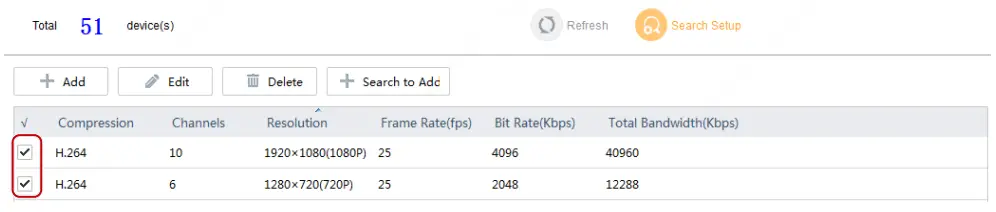
- ഉപകരണ ലിസ്റ്റിലെ ഉപകരണങ്ങൾ തിരഞ്ഞെടുക്കുക.
ഡിസ്ക് മോഡിൽ ദിവസങ്ങൾ കണക്കാക്കുക
പ്രതിദിന റെക്കോർഡിംഗ് സമയവും (മണിക്കൂറുകൾ) ലഭ്യമായ ഡിസ്ക് ശേഷിയും അടിസ്ഥാനമാക്കി എത്ര ദിവസത്തെ റെക്കോർഡിംഗുകൾ സംരക്ഷിക്കാമെന്ന് കണക്കാക്കുക.
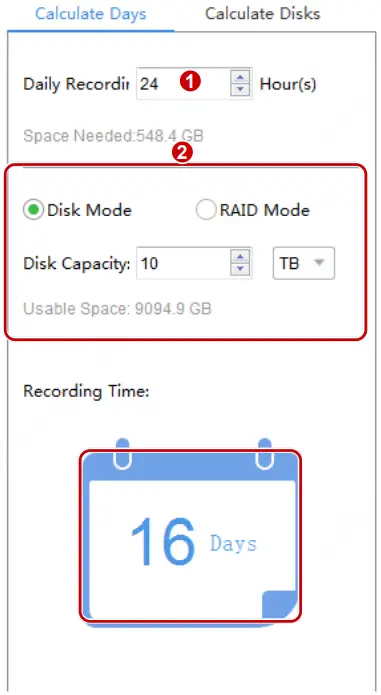
റെയിഡ് മോഡിൽ ദിവസങ്ങൾ കണക്കാക്കുക
പ്രതിദിന റെക്കോർഡിംഗ് സമയം (മണിക്കൂറുകൾ), കോൺഫിഗർ ചെയ്ത റെയ്ഡ് തരം (0/1/5/6), റെയ്ഡ് ഡിസ്ക് കപ്പാസിറ്റി, ലഭ്യമായ ഡിസ്കുകളുടെ എണ്ണം എന്നിവയെ അടിസ്ഥാനമാക്കി എത്ര ദിവസത്തെ റെക്കോർഡിംഗുകൾ സംരക്ഷിക്കാമെന്ന് കണക്കാക്കുക.

ഡിസ്ക് മോഡിൽ ഡിസ്കുകൾ കണക്കാക്കുക
പ്രതിദിന റെക്കോർഡിംഗ് സമയം (മണിക്കൂറുകൾ), റെക്കോർഡിംഗ് നിലനിർത്തൽ കാലയളവ് (ദിവസങ്ങൾ), ലഭ്യമായ ഡിസ്ക് ശേഷി എന്നിവ അടിസ്ഥാനമാക്കി എത്ര ഡിസ്കുകൾ ആവശ്യമാണെന്ന് കണക്കാക്കുക.

റെയിഡ് മോഡിൽ ഡിസ്കുകൾ കണക്കാക്കുക
പ്രതിദിന റെക്കോർഡിംഗ് കാലയളവ് (മണിക്കൂറുകൾ), റെക്കോർഡിംഗ് നിലനിർത്തൽ കാലയളവ് (ദിവസങ്ങൾ), ലഭ്യമായ റെയിഡ് ഡിസ്ക് കപ്പാസിറ്റി, കോൺഫിഗർ ചെയ്ത റെയ്ഡ് തരം എന്നിവ അടിസ്ഥാനമാക്കി എത്ര റെയ്ഡ് ഡിസ്കുകൾ ആവശ്യമാണെന്ന് കണക്കാക്കുക.

ഉപയോഗത്തിനുള്ള നുറുങ്ങുകൾ
ഉപകരണങ്ങൾ തിരഞ്ഞെടുക്കുക
ലിസ്റ്റിൻ്റെ ആദ്യ നിരയിലെ ചെക്ക് ബോക്സ് തിരഞ്ഞെടുത്ത് ഉപകരണം(കൾ) തിരഞ്ഞെടുക്കുക. തിരഞ്ഞെടുക്കുമ്പോൾ, നിങ്ങൾക്ക് ചെയ്യാം view തിരഞ്ഞെടുത്ത ഉപകരണങ്ങളുടെ എണ്ണം. ഇനിപ്പറയുന്ന രീതികൾ ഉപയോഗിച്ച് നിങ്ങൾക്ക് ഒന്നിലധികം ഉപകരണങ്ങൾ തിരഞ്ഞെടുക്കാം:
- എല്ലാം തിരഞ്ഞെടുക്കാൻ എല്ലാം ക്ലിക്ക് ചെയ്യുക.
- അമർത്തിപ്പിടിച്ചുകൊണ്ട് ഉപകരണങ്ങൾ തിരഞ്ഞെടുക്കാൻ ക്ലിക്ക് ചെയ്യുക അല്ലെങ്കിൽ .
- ഇടത് ബട്ടൺ അമർത്തിപ്പിടിച്ചുകൊണ്ട് മൗസ് വലിച്ചിടുക.
ഉപകരണ ലിസ്റ്റ് ഫിൽട്ടർ ചെയ്യുക
IP, മോഡൽ, പതിപ്പ്, ആവശ്യമുള്ള ഉപകരണങ്ങളുടെ പേര് എന്നിവയിൽ അടങ്ങിയിരിക്കുന്ന ഒരു കീവേഡ് നൽകി ലിസ്റ്റ് ഫിൽട്ടർ ചെയ്യുക.
ക്ലിക്ക് ചെയ്യുക ![]() നൽകിയ കീവേഡുകൾ മായ്ക്കാൻ.
നൽകിയ കീവേഡുകൾ മായ്ക്കാൻ.
ഉപകരണ ലിസ്റ്റ് അടുക്കുക
ഉപകരണ ലിസ്റ്റിൽ, ഒരു കോളം ശീർഷകത്തിൽ ക്ലിക്ക് ചെയ്യുക, ഉദാഹരണത്തിന്ampലിസ്റ്റ് ചെയ്ത ഉപകരണങ്ങളെ ആരോഹണക്രമത്തിലോ അവരോഹണക്രമത്തിലോ അടുക്കുന്നതിന് le, ഉപകരണത്തിന്റെ പേര്, IP അല്ലെങ്കിൽ നില.
ഉപകരണ ലിസ്റ്റ് ഇഷ്ടാനുസൃതമാക്കുക
മുകളിലുള്ള തിരയൽ സജ്ജീകരണത്തിൽ ക്ലിക്ക് ചെയ്യുക, തുടർന്ന് ഉപകരണ ലിസ്റ്റിൽ പ്രദർശിപ്പിക്കുന്നതിന് ശീർഷകങ്ങൾ തിരഞ്ഞെടുക്കുക.

എൻവിആർ ചാനൽ കോൺഫിഗറേഷനുകൾ പകർത്തുക
നിങ്ങൾക്ക് NVR ചാനലിന്റെ ഇമേജ്, എൻകോഡിംഗ്, OSD, മോഷൻ ഡിറ്റക്ഷൻ കോൺഫിഗറേഷനുകൾ എന്നിവ NVR-ന്റെ മറ്റ് ചാനലുകളിലേക്ക് പകർത്താനാകും.
![]() കുറിപ്പ്!
കുറിപ്പ്!
ഈ ഫീച്ചർ Uni വഴി ബന്ധിപ്പിച്ചിട്ടുള്ള NVR ചാനലുകളെ മാത്രമേ പിന്തുണയ്ക്കൂview സ്വകാര്യ പ്രോട്ടോക്കോൾ.
- ഇമേജ് പാരാമീറ്ററുകൾ: ഇമേജ് മെച്ചപ്പെടുത്തൽ, എക്സ്പോഷർ, സ്മാർട്ട് പ്രകാശം, വൈറ്റ് ബാലൻസ് എന്നിവയുടെ ക്രമീകരണങ്ങൾ ഉൾപ്പെടുത്തുക.
- എൻകോഡിംഗ് പാരാമീറ്ററുകൾ: ഉപകരണം പിന്തുണയ്ക്കുന്ന സ്ട്രീം തരം അനുസരിച്ച്, പ്രധാന കൂടാതെ/അല്ലെങ്കിൽ ഉപ സ്ട്രീമുകളുടെ എൻകോഡിംഗ് പാരാമീറ്ററുകൾ പകർത്താൻ നിങ്ങൾക്ക് തിരഞ്ഞെടുക്കാം.
- OSD പരാമീറ്ററുകൾ: OSD ശൈലി.
- മോഷൻ ഡിറ്റക്ഷൻ പാരാമീറ്ററുകൾ: ഡിറ്റക്ഷൻ ഏരിയ, ആയുധ ഷെഡ്യൂൾ.
എൻകോഡിംഗ് കോൺഫിഗറേഷനുകൾ പകർത്തുന്നത് എങ്ങനെയെന്ന് താഴെ വിവരിക്കുന്നു. ഇമേജ് പകർത്തൽ, OSD, മോഷൻ ഡിറ്റക്ഷൻ കോൺഫിഗറേഷനുകൾ എന്നിവ സമാനമാണ്.
ആദ്യം, (ഉദാ, ചാനൽ 001) നിന്ന് പകർത്താൻ ചാനലിൻ്റെ കോൺഫിഗറേഷൻ പൂർത്തിയാക്കി ക്രമീകരണങ്ങൾ സംരക്ഷിക്കുക.
തുടർന്ന് ചിത്രീകരിച്ചിരിക്കുന്ന ഘട്ടങ്ങൾ പിന്തുടരുക:

ഒരു IPC-യുടെ OSD കോൺഫിഗറേഷനുകൾ കയറ്റുമതി ചെയ്യുക, ഇറക്കുമതി ചെയ്യുക
നിങ്ങൾക്ക് ഒരു ഐപിസിയുടെ OSD കോൺഫിഗറേഷനുകൾ ഒരു CSV-ലേക്ക് എക്സ്പോർട്ട് ചെയ്യാം file ബാക്കപ്പിനായി, CSV ഇമ്പോർട്ടുചെയ്യുന്നതിലൂടെ മറ്റ് IPC-കളിലേക്കും സമാന കോൺഫിഗറേഷനുകൾ പ്രയോഗിക്കുക file. OSD കോൺഫിഗറേഷനുകളിൽ ഇഫക്റ്റ്, ഫോണ്ട് സൈസ്, ഫോണ്ട് നിറം, മിനിമം മാർജിൻ, തീയതി & സമയ ഫോർമാറ്റ്, OSD ഏരിയ ക്രമീകരണങ്ങൾ, തരങ്ങൾ, OSD ഉള്ളടക്കങ്ങൾ എന്നിവ ഉൾപ്പെടുന്നു.

![]() കുറിപ്പ്!
കുറിപ്പ്!
ഒരു CSV ഇറക്കുമതി ചെയ്യുമ്പോൾ file, എന്നതിലെ IP വിലാസങ്ങളും സീരിയൽ നമ്പറുകളും ഉറപ്പാക്കുക file ടാർഗെറ്റ് ഐപിസികളുമായി പൊരുത്തപ്പെടുക; അല്ലെങ്കിൽ, ഇറക്കുമതി പരാജയപ്പെടും.

പ്രമാണങ്ങൾ / വിഭവങ്ങൾ
 |
EZTools V1.24 Uniview ആപ്പ് [pdf] ഉപയോക്തൃ മാനുവൽ V1.24 യൂണിറ്റ്view ആപ്പ്, V1.24, യൂണിview ആപ്പ്, ആപ്പ് |